修正:Robloxエラーコード610
多くのRobloxプレーヤーは、Robloxでゲームを開始しようとすると、 エラーコード610を取得すると報告しています。 影響を受けるほとんどのユーザーは、開始しようとするRobloxゲームに関係なくエラーが発生すると報告しています。 Robloxで最も一般的なエラーのうち、これは最新のエラーコードの1つです(2018年12月に発生し始めただけです)。
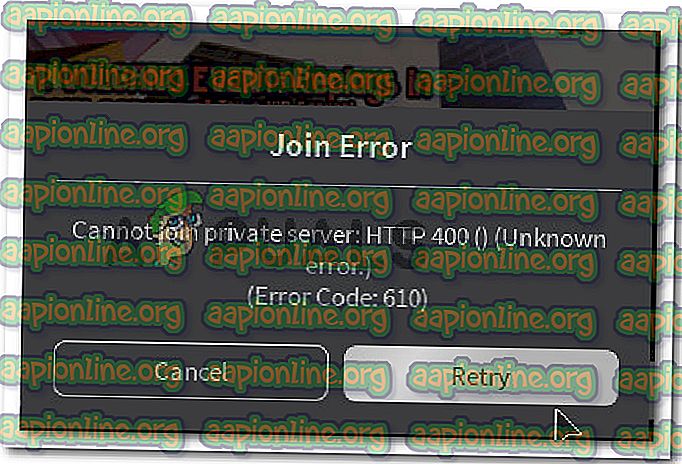
Robloxのエラーコード:610の原因は何ですか?
この特定のエラーメッセージを調査するために、さまざまなユーザーレポートと、問題の原因を特定して解決するために使用した修復戦略を調べました。 このエラーについて収集した情報のほとんどは、公式のDevForumsおよびその他の信頼できる情報源からのものです。
収集した内容に基づいて、Robloxで610エラーコードをトリガーする一般的なシナリオがいくつかあります。
- Robloxサーバーがダウンしている -この問題は、Robloxが現在定期メンテナンスを行っているか、サーバーに計画外の問題がある場合に発生する可能性があります。 これは、ダウン検出サービスを使用して非常に簡単に検証できます。 これが問題の場合、実行可能な唯一の修正方法は、開発者がサーバーをオンラインに戻すのを待つことです。
- アカウントの不具合 – 2018年末には、多くのアカウントがハッキングされ、多くのユーザーのゲームが中断されました。 この場合、一部の人々のために働いたいくつかの解決策は、再度サインアウトしてアカウントにログインするか、単に新しいアカウントを作成することです。
- Webバージョンはメンテナンス中です。影響を受けるユーザーの多くが発見したように、RobloxのWebバージョンはデスクトップバージョンよりもはるかに不安定であることがわかりました。 ブラウザーからRobloxゲームを起動できない場合、デスクトップバージョン(Windows 10のみ)をダウンロードすると、問題が自動的に解決する場合があります
- 不正なキャッシュDNS –一部のユーザーはDNSをフラッシュすることで問題を解決できたため、ネットワーク構成に期限切れのDNSが保持されている場合にもこの問題が発生する可能性があります。 コマンドプロンプトを使用して更新すると、この場合の問題が解決するはずです。
現在、Robloxでこの特定のエラーコードを解決するのに苦労している場合、この記事ではトラブルシューティング手順のコレクションを提供します。 下にスクロールすると、同様の状況にある他のユーザーがエラーの原因を解決または少なくとも特定するために使用したいくつかの方法が見つかります。
可能な限り効率的になりたい場合は、以下の方法を記載されている順に実行することをお勧めします。最終的に、Robloxで発生しているエラーコードに光を当てる修正を見つけてください。
方法1:サーバーがダウンしているかどうかを確認する
エラーコード610に遭遇したときに最初にすべきことの1つは、問題の原因が制御できないことを確認することです。 調査によると、この特定のエラーは、Robloxサーバーがダウンしている場合にも発生する可能性があります。
これは、2018年の終わりに、一部のハッカーがGUIをいくつかのアカウントに作成して、ポップアップを強制してゲームをクラッシュさせたときに発生しました。 Robloxの背後にいる開発者は問題を解決することができましたが、この問題のバリエーションが戻ってくる可能性はありません。
これを念頭に置いて、Robloxのサーバーのステータスを確認して、この特定のエラーのトラブルシューティングを開始することをお勧めします。 これを行うには、次のいずれかのダウン検出サービスにアクセスし、他のプレーヤーがサーバーに問題があるかどうかを確認します。
- IsTheServiceDown
- DownDetector
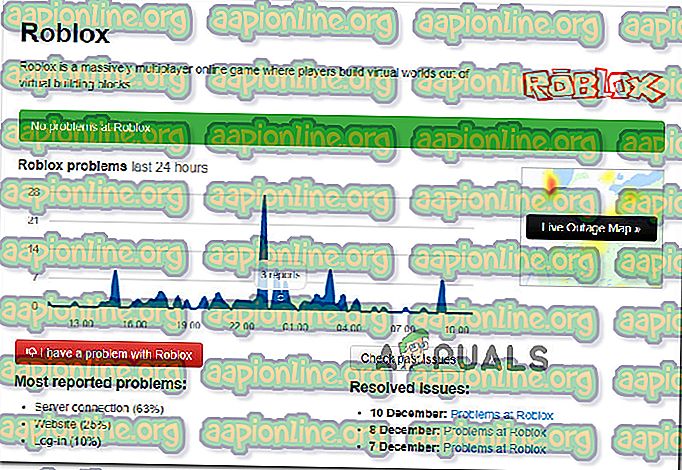
問題の原因がサーバーの問題であることを発見した場合は、数時間待ってからRobloxゲームを再度起動してください。
Robloxサーバーがダウンしているという証拠が見つからないにもかかわらず、610エラーコードが引き続き発生する場合は、下の次の方法に進んでください。
方法2:アカウントのサインアウトとサインイン
この特定のエラーを解決するのに苦労していたほとんどのRobloxプレーヤーは、再びログインする前に、アカウントおよび他のすべてのセッションからサインアウトすることにより、やっとそれを行うことができました。 この方法が効果的である理由は公式には説明されていませんが、影響を受けるユーザーの中には、ユーザーがサインアウトして再びログインしたときに一部のコンポーネントが更新されるためと推測しています。
これを行う方法のクイックガイドを次に示します。
- Roblox内で、右上隅の歯車アイコン(設定)をクリックし、[ ログアウト ]をクリックします。

- ブラウザページを更新し、同じアカウントで再度ログインします。

- [ ゲーム ]タブに移動し、もう一度ゲームを起動して、問題が引き続き発生するかどうかを確認します。

610エラーコードが引き続き発生する場合は、下の次の方法に進んでください。
方法3:Robloxをコンピューターにダウンロードする(Windows 10のみ)
この特定のエラーメッセージに遭遇したいくつかのRobloxプレーヤーは、エラーコードをバイパスする方法を見つけることができました。 残念ながら、この手順はWindows 10でのみ可能です。これは、コンピューターに物理的にインストールされるRobloxアプリが含まれている唯一のOSであるためです。
この回避策を試したユーザーのほとんどは、Robloxをコンピューターにインストールした後、 エラーコード610が完全に削除されたことを報告しています。 必要なことは次のとおりです。
- このリンク( こちら )にアクセスし、[ 取得 ]ボタンをクリックして、コンピューターにRobloxをダウンロードします。 または、Windowsストアを開き、「Roblox」を検索して、同様のウィンドウを表示します。

- ダウンロードが完了すると、Microsoft Storeウィンドウに移動します。 そこに着いたら、 Playを押してゲームのデスクトップバージョンを起動します。

- ログインするには、ユーザー資格情報でサインアップしてください。

- [ ゲーム ]タブに移動し、任意のモードを起動して、問題が解決されたかどうかを確認します。

それでも同じエラーコードが発生する場合は、下の次の方法に進んでください。
方法4:新しいアカウントを作成する
影響を受けた数人のユーザーは、彼らのために働いたのは、新しいRobloxアカウントを作成し、そのアカウントを使用してゲームモードを起動することだと報告しています。 影響を受けたユーザーが、新しく作成されたアカウントから同じゲームモードを起動したときに問題が発生しなくなったと報告している10を超える発生を見つけることができました。
確かに、これは多くのXPや友人がいる古いアカウントを持っている場合には理想的ではありませんが、Roblox開発者によって問題が完全に解決されるまで一時的な修正として機能します。
必要なことは次のとおりです。
- このリンク( ここ )にアクセスして、[ サインアップ ]をクリックします。

注:既にログインしている場合は、歯車のアイコンをクリックして[ログアウト]を選択します。
- サインアップフォームに必要な情報を入力し、[ サインアップ ]をクリックして新しいアカウントを登録します。

- 新しく作成したアカウントでログインし、ゲームモードを起動して、問題が引き続き発生するかどうかを確認します。
それでもこのエラーメッセージが表示される場合は、下の次の方法に進んでください。
方法5:IPおよびDNS構成の更新
影響を受けた数人のユーザーが、昇格したコマンドプロンプトウィンドウを使用して、保存されたDNSアドレスをフラッシュした後、再びプレイできるようになったと報告しています。 これを実行してWebブラウザを再起動すると、エラー610は発生しなくなりました。
必要なことは次のとおりです。
- Windowsキー+ Rを押して、[ 実行 ]ダイアログボックスを開きます。 次に、 [ 実行]ボックス内に「 cmd 」と入力し、 Ctrl + Shift + Enterキーを押して、昇格したコマンドプロンプトを開きます。

- 管理者特権でのコマンドプロンプト内で、次のコマンドを入力し、Enterキーを押して、保存されているDNSアドレスを削除し、インターネット接続を更新します。
ipconfig / flushdns
- 接続が復元されたら、昇格したコマンドプロンプトを閉じて、Webブラウザーを再起動します。 次に、Robloxを再度開き、問題が解決したかどうかを確認します。













